 İnternet üzerinde Photoshop'ta saç rengi değiştirmek üzerine birçok anlatım mevcut. Ancak bu anlatımların çoğu birbirinden farklı ve karmaşık denilebilir. Dolayısı ile, saçınızın farklı renklerde nasıl görüneceğini merak ediyorsanız, Photoshop ile bu işlemi oldukça kolay adımlar sayesinde gerçekleştirebilirsiniz. Biraz daha fazla efor sarf ederseniz, gerçekten de profesyonel bir görünüm elde edebiliyorsunuz. Aşağıda yer alan anlatım, saç rengini değiştirmek için oldukça hızlı ve gerçekçi sonuç almanızı sağlayacaktır. Umarız bilmeyenler için faydalı bir anlatım olur.
İnternet üzerinde Photoshop'ta saç rengi değiştirmek üzerine birçok anlatım mevcut. Ancak bu anlatımların çoğu birbirinden farklı ve karmaşık denilebilir. Dolayısı ile, saçınızın farklı renklerde nasıl görüneceğini merak ediyorsanız, Photoshop ile bu işlemi oldukça kolay adımlar sayesinde gerçekleştirebilirsiniz. Biraz daha fazla efor sarf ederseniz, gerçekten de profesyonel bir görünüm elde edebiliyorsunuz. Aşağıda yer alan anlatım, saç rengini değiştirmek için oldukça hızlı ve gerçekçi sonuç almanızı sağlayacaktır. Umarız bilmeyenler için faydalı bir anlatım olur.
AYRICA: Photoshop’ta Diş Beyazlatma Nasıl Yapılır?
Photoshop ile Saç Rengini Değiştirmek
- File > Open ile yeni bir fotoğraf açın.

- Yan menüde yer alan, Brush Tool adlı butona tıklayın.
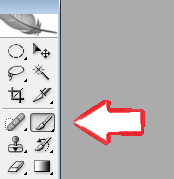
- Quick Mask'a (Q) geçiş yapın.
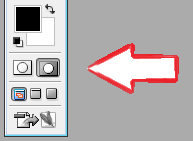
- Rengini değiştirmek istediğiniz saçı seçin.
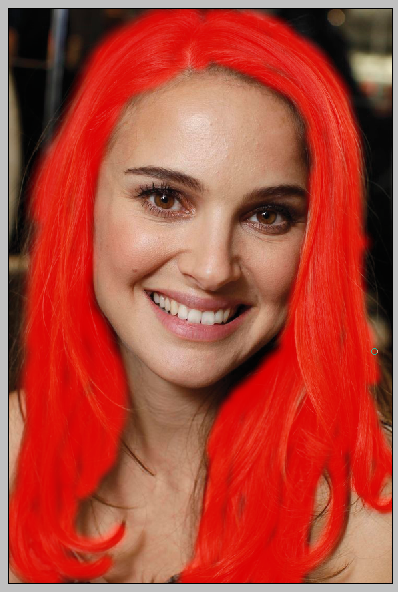
- Quick Mask'tan (Q) çıkış yapın.
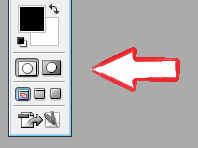
- Select > Inverse sekmesine tıklayın.
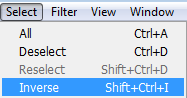
- Layer > New Fill Layer > Solid Color sekmesine tıklayın.
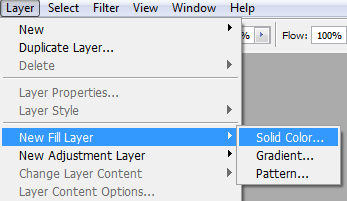
- Mode adlı açılır menüden, Soft Light seçeneğini seçin ve ilerleyin.
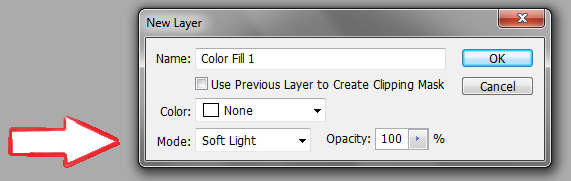
- Açılan pencerede saç için dilediğiniz rengi seçin ve OK adlı butona tıklayın.
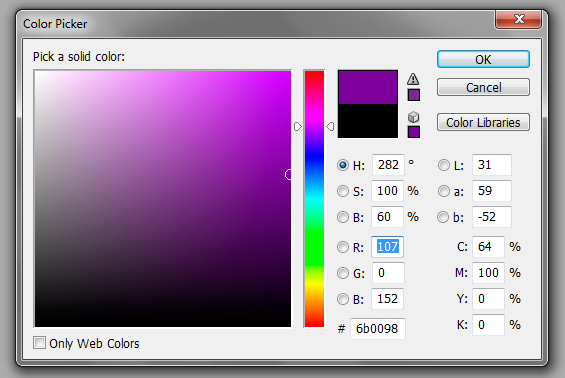
- Böylelikle, saç rengini değiştirme işlemleri tamamlanmış bulunmaktadır.
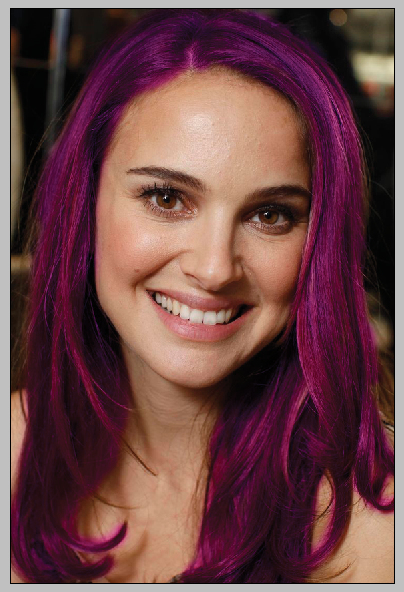












Yorum bulunmamaktadır.